Estimated reading time: 11 Minuten
Kennst du das auch? Du suchst eine Datei auf deinem Rechner und die Windows-Suche lässt dich ewig warten – nur um dir dann entweder gar nichts oder die falschen Ergebnisse anzuzeigen. Das muss nicht sein! Mit Everything bekommst du ein Tool, das die Windows-Suche ersetzt und endlich so funktioniert, wie du es dir wünschst: schnell, präzise und einfach.
Für eine detaillierte Anleitung und Erklärung aller Konfigurationsmöglichkeiten empfehle ich das unten verlinkte YouTube-Video. In diesem Video wird ausführlich auf jede einzelne Einstellung eingegangen, sodass du eine umfassende Anleitung zur genauen Einrichtung erhältst. Eventuellen Code aus dem Video findest du in diesem Beitrag, so dass du ihn direkt nutzen kannst ohne abtippen zu müssen.
Warum die normale Windows-Suche nicht ausreicht
Die eingebaute Windows-Suche ist langsam und ineffizient. Oft dauert es ewig, bis Ergebnisse angezeigt werden, und selbst dann sind diese häufig unvollständig oder schlicht falsch. Der Grund dafür liegt in der Art und Weise, wie Windows den Index für die Suche aufbaut: Nur bestimmte Bereiche deines Systems werden erfasst, und das auch noch recht träge.
Mit Everything kannst du diese Probleme hinter dir lassen. Das Tool ist darauf ausgelegt, in Sekundenschnelle Ergebnisse zu liefern – und das ohne komplizierte Einstellungen oder nerviges Warten.
Was macht Everything so besonders?
Everything überspringt die Fehler der normalen Windows-Suche, indem es einen ultraleichten und extrem schnellen Index erstellt. Das Programm durchsucht deinen Rechner blitzschnell und zeigt dir Ergebnisse in Echtzeit an, während du tippst. Dabei kannst du nicht nur nach Dateinamen suchen, sondern auch nach Erweiterungen oder beliebigen Teilen von Dateinamen.
Außerdem kannst du sogar Netzwerklaufwerke und -freigaben einbinden – perfekt, wenn du in einem Heim- oder Büro-Netzwerk arbeitest und auf Dateien anderer Rechner zugreifen willst.
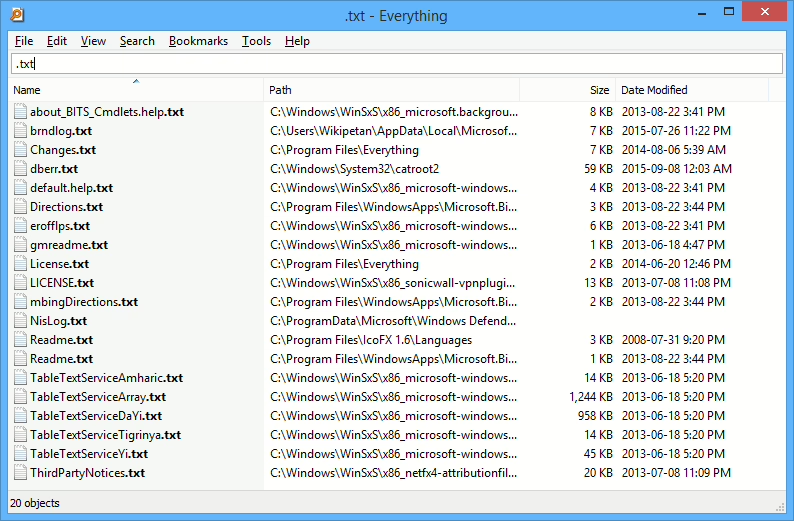
Installation von Everything
Nach der Installation öffnet sich Everything und beginnt automatisch damit, einen Index deines Systems zu erstellen. Das dauert nur wenige Sekunden – und schon kannst du loslegen!
Lade dir die neueste Version von Everything direkt von der offiziellen Website herunter: Voidtools. Oder installiere es einfach mit einem Windows-Paketmanager wie winget.
Starte den Installer und folge den Anweisungen. Keine Sorge: Das Programm ist klein und schnell installiert.



So nutzt du Everything
- Suchen: Einfach im Suchfeld von Everything tippen, und die Ergebnisse erscheinen in Echtzeit.
- Filter setzen: Du kannst Filter nutzen, um deine Suche einzugrenzen, z. B. nur nach Bildern („.jpg“), Dokumenten („.pdf“) oder Musikdateien („*.mp3“).
- Netzwerklaufwerke einbinden: Gehe zu den Einstellungen („Tools > Options > Folders“) und füge dort Netzwerklaufwerke oder Freigaben hinzu. So durchsucht Everything auch Dateien in deinem Netzwerk.
- Sortieren und Anpassen: Ergebnisse lassen sich nach Name, Größe, Pfad oder Datum sortieren.
Tipp: Über „Bookmarks“ kannst du häufig genutzte Suchanfragen speichern und mit einem Klick abrufen.
Die Everything Toolbar: Noch mehr Komfort
Wenn du Everything optimal nutzen willst, solltest du dir unbedingt die Everything Toolbar ansehen. Diese praktische Erweiterung integriert die leistungsstarke Suche direkt in die Windows-Taskleiste.

Installation der Toolbar:
- Besuche die GitHub-Seite der Everything Toolbar: Everything Toolbar auf GitHub.
- Lade die neueste Version herunter und installiere sie.
- Nach der Installation kannst du die Toolbar in deiner Taskleiste aktivieren: Rechtsklicke auf die Taskleiste, wähle „Symbolleisten“ und aktiviere die Everything Toolbar.
Funktionen der Toolbar:
- Direkte Suche: Tippe deine Suchanfrage direkt in der Taskleiste ein.
- Filter-Buttons: Nutze voreingestellte Filter wie „Bilder“, „Videos“ oder „Dokumente“ direkt aus der Toolbar.
- Design anpassen: Du kannst die Optik der Toolbar über die Einstellungen individuell gestalten.
Umsetzung im YouTube-Video
Fazit
Everything ist die Windows-Suche, die du dir immer gewünscht hast. Mit blitzschnellen Ergebnissen, umfangreichen Funktionen und der Möglichkeit, sogar Netzwerklaufwerke einzubinden, wird das Tool schnell unverzichtbar. Und mit der Everything Toolbar wird die Suche noch bequemer und intuitiver.
Probier es aus – du wirst nie wieder zur normalen Windows-Suche zurückkehren wollen!




0 Kommentare